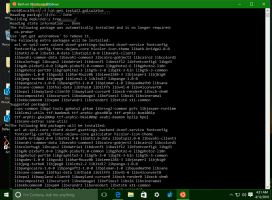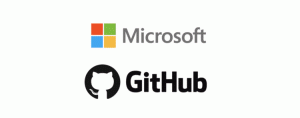Windows 10'da Bozuk Geri Dönüşüm Kutusu'nu Düzeltin
Geri Dönüşüm Kutusu, silinen dosyaların bulunduğu bir sistem klasörüdür. Dosya veya klasörleri sildiğinizde ekstra bir güvenlik katmanı sağlar. Geri Dönüşüm Kutusu'nu boşaltamıyorsanız veya Geri Dönüşüm Kutusu'ndan bir dosya veya klasörü geri yükleyemiyor veya silemiyorsanız, bu, Geri Dönüşüm Kutunuzun bozuk olduğunu gösterebilir. İşte nasıl düzeltileceği.
Bazı dosya veya klasörleri silmediyseniz kalıcı olarak ve Geri Dönüşüm Kutusu özelliğini devre dışı bırakmadıysanız, silinen nesne siz boşalt. Bazı dosyalar Geri Dönüşüm Kutusu'nda depolandığında, simgesi boştan doluya dönüşür. Geri Dönüşüm Kutusu ilk olarak Windows 95'te tanıtıldı.
Geri Dönüşüm Kutusu özelliği aşağıdaki gibi çalışır. Her sürücü harfi için, yani cihazınızda bulunan sürücüler ve bölümleri için Windows gizli bir $Geri Dönüşüm oluşturur. Bin klasörü. Bu klasör, adını taşıyan alt klasörleri içerir. kullanıcının SID'si. Bu alt klasörde, işletim sistemi uygun kullanıcı tarafından silinen dosyayı depolar. Bilgisayarınıza bağlı harici sabit sürücüler de $Recycle'a sahip olacaktır. Bin klasörü. Ancak, USB flash sürücüler ve bellek kartlarında (SD/MMC) Geri Dönüşüm Kutusu bulunmaz. Çıkarılabilir sürücülerden silinen dosyalar kalıcı olarak silinecektir.
Bozuk bir Geri Dönüşüm Kutusu'nu düzeltmek için klasörlerini kaldırmanız gerekir. Bu, tüm kullanıcılar için Geri Dönüşüm Kutusu'nda saklanan tüm dosyaları kalıcı olarak silecektir! Lütfen dikkatli ilerleyin.
Windows 10'da bozuk bir Geri Dönüşüm Kutusu'nu düzeltmek için, aşağıdakileri yapın.
-
Bu PC klasörünü açın Dosya Gezgini'nde.
- Sabit sürücüleriniz için atadığınız her harfi not edin. Örneğin, C:, D:, E: vb.
- Şimdi, bir aç yükseltilmiş komut istemi.
- Aşağıdaki komutu yazın:
rd /s /q C:\$Geri Dönüşüm.bin. Bu, Geri Dönüşüm Kutusu klasörünü ve ayarlarını C: sürücünüzden kaldıracaktır. - Tüm sürücü harfleri için komutu tekrarlayın.
Bitirdiniz. Geri Dönüşüm Kutusu şimdi boş görünüyor.
Şimdi bir dosyayı veya klasörü kaldırmayı deneyin. Sorunsuz bir şekilde Geri Dönüşüm Kutusu'na taşınmalıdır.
İpucu: Sürücü harflerinizi doğrudan yükseltilmiş komut isteminde listelemenin bir yolu vardır. Tip disk bölümü konsol disk yönetimi aracını açmak için. Disk bölümünde şunu yazın liste hacmi. Çıktıda, sürücülerin listesini ve bunlara atanan harfleri göreceksiniz.
İlgilenilen makaleler
- Windows 10'da Geri Dönüşüm Kutusu'nu Görev Çubuğuna Sabitleme
- Windows 10'da Geri Dönüşüm Kutusu'nu Hızlı Erişim'e sabitleme
- Windows 10 Dosya Gezgini'nde gezinme bölmesine Geri Dönüşüm Kutusu simgesi nasıl eklenir
Bu kadar.